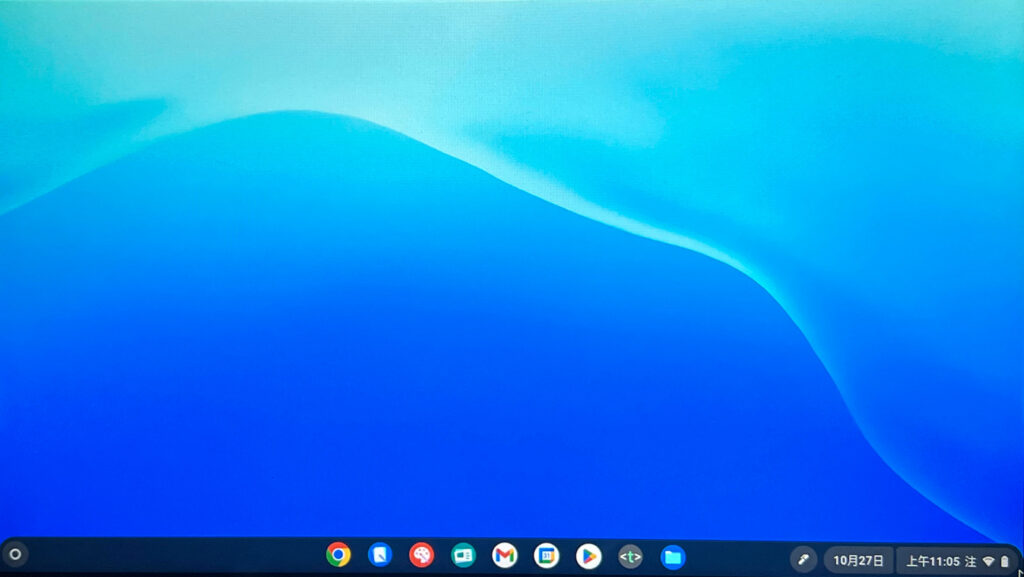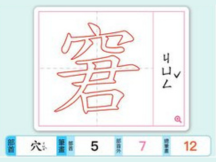本文重點摘要
影片教學
圖文步驟
1. 請老師準備好EIP帳號與密碼
2. 掀開Chromebook上蓋,點擊畫面左下角「新增使用者」
Chromebook走雲端作業系統,需要連上網路才可使用,因此第一次登入需要設定無線網路,請依照畫面上的步驟指引選擇要連線的Wi-Fi,接著輸入密碼取得連線
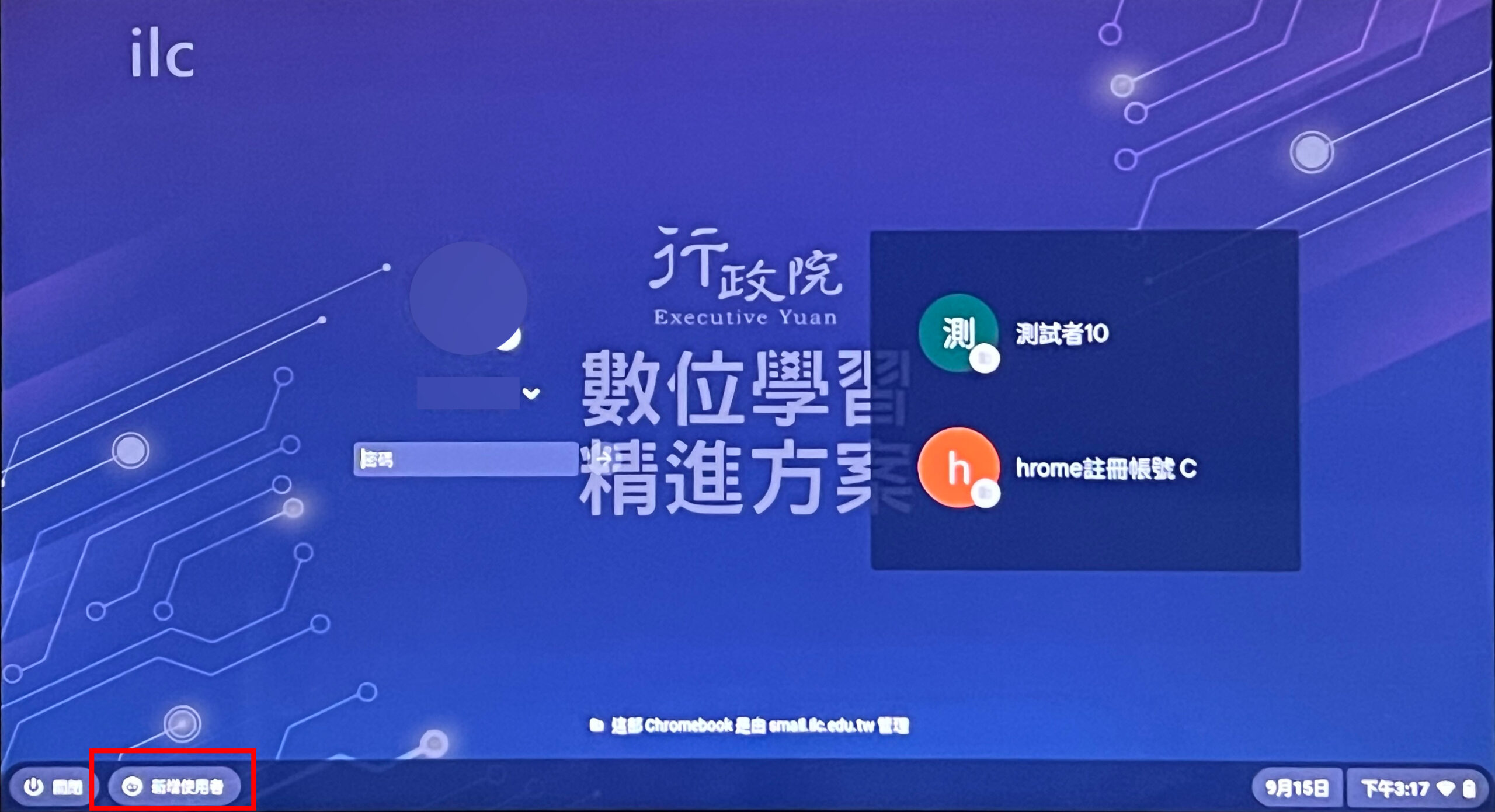
3. 使用Tmail或Smail登入
在這裡輸入會從Smail登入,如果想改用Tmail(或個人gmail帳號)登入,請點擊畫面右下角「輸入Google帳戶資訊」
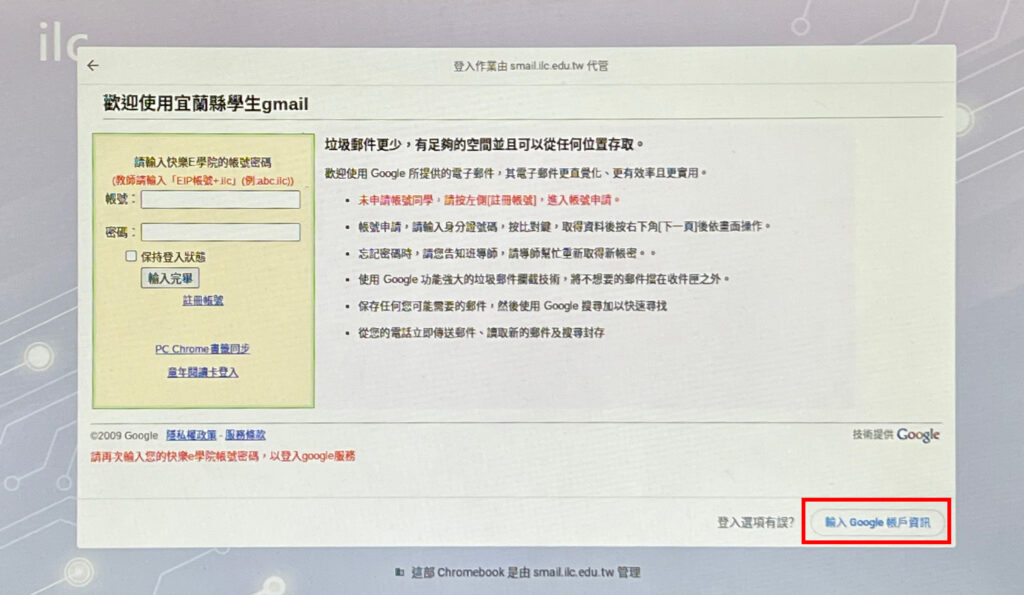
在以下畫面輸入完整Tmail地址(例如:abc@tmail.ilc.edu.tw),雖然預設是@smail.ilc.edu.tw,請輸入帳號加@,@smail.ilc.edu.tw就會清除
點擊「繼續」會導到Tmail教師帳號登入畫面
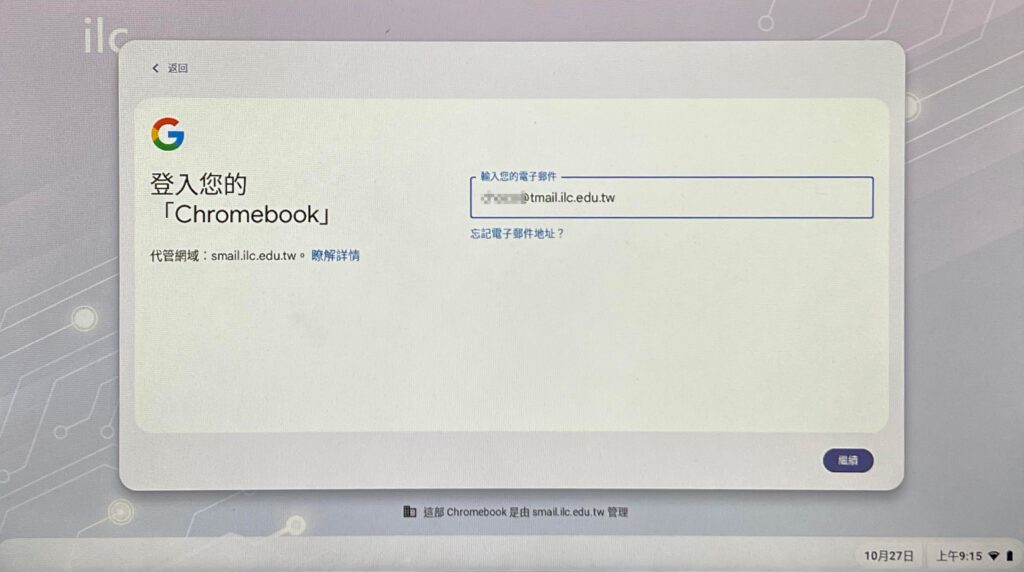
老師輸入EIP帳號與密碼,點擊「輸入完畢」會看到條款頁面
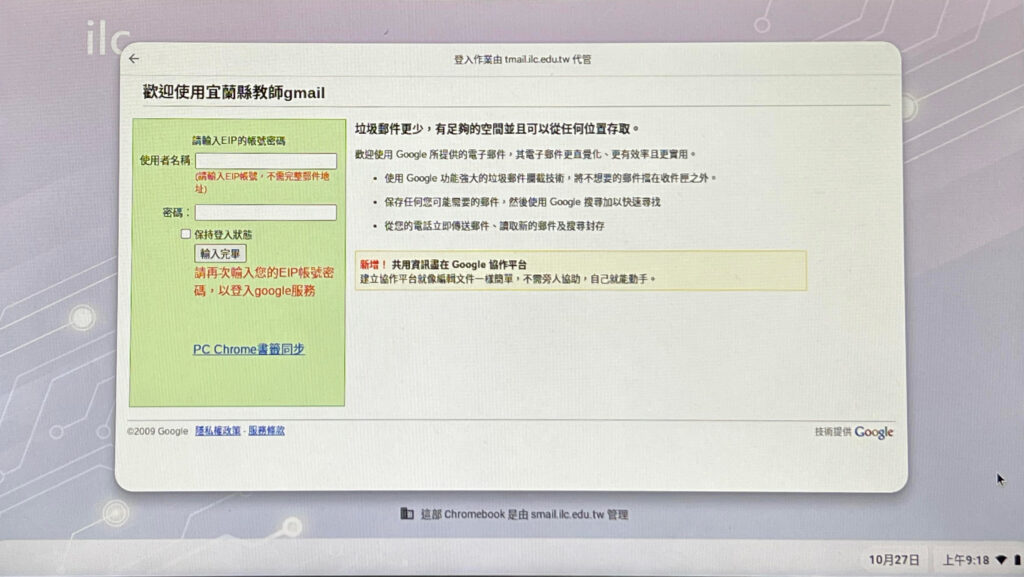
詳閱條款後,點擊「接受並繼續」進入設定步驟
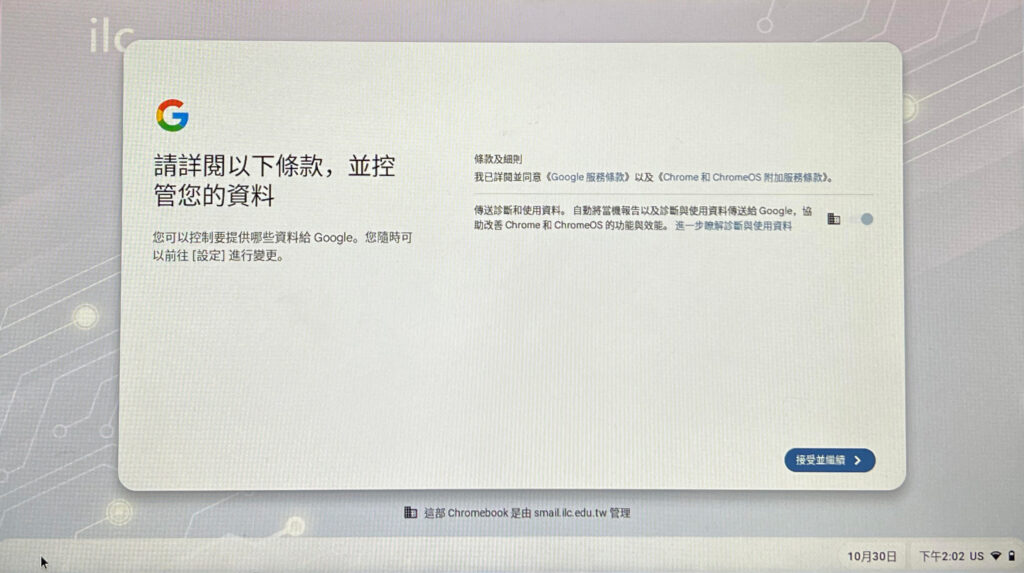
輸入一組PIN碼作為登入使用,或選擇「略過」
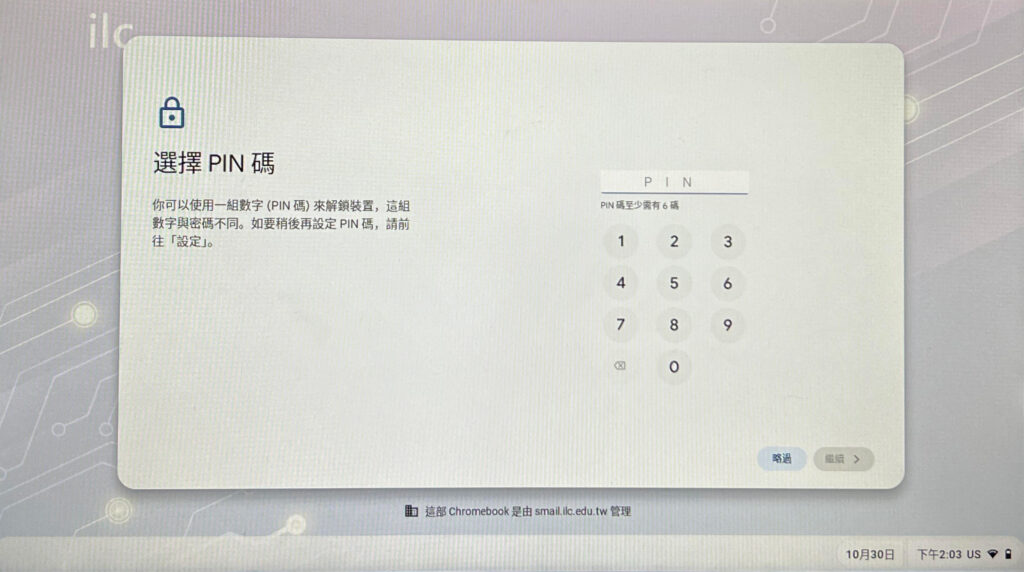
設定捲動方向,點擊「繼續」
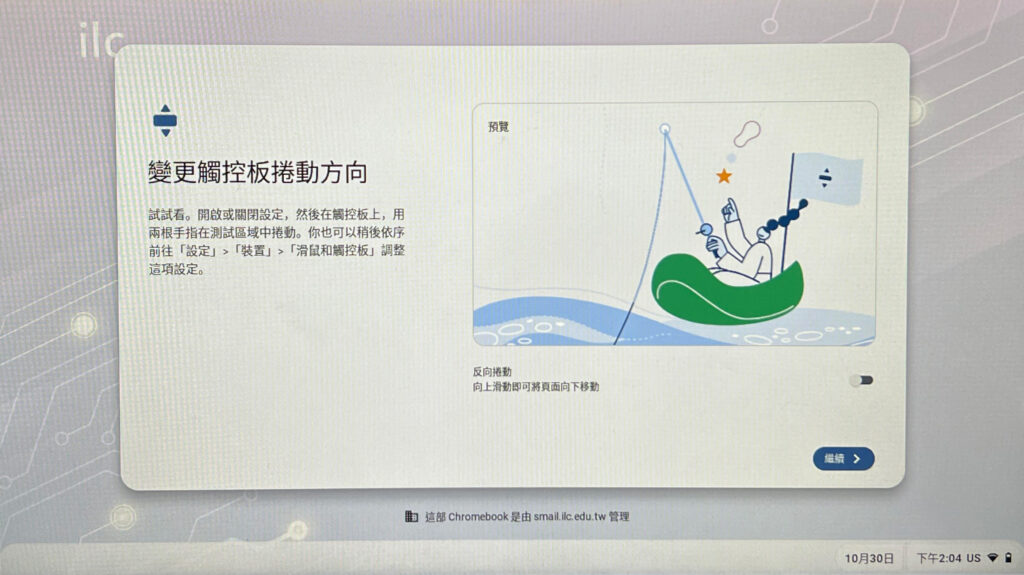
設定顯示和文字大小,點擊「繼續」即可登入系統
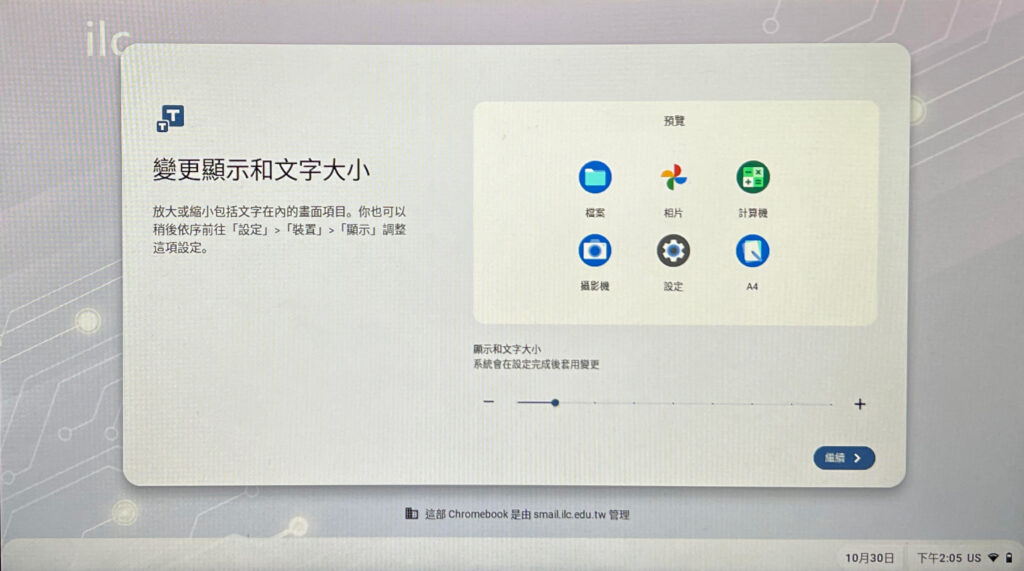
登入後看到桌面,開始使用囉!